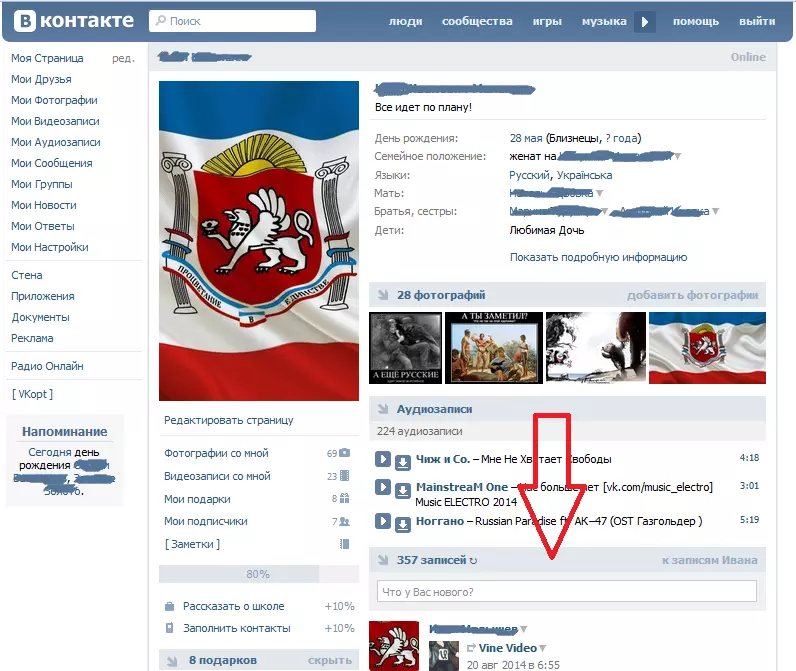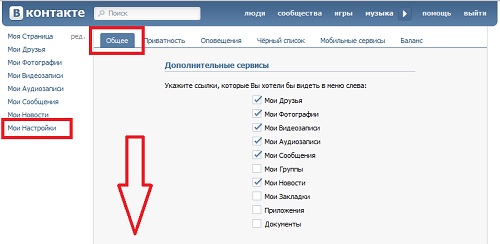Как удалить альбом в ВК: пошаговая инструкция
Обновлено
Социальная сеть ВКонтакте для многих пользователей стала неким облачным хранилищем. Мы ежедневно загружаем туда фото, картинки, гиф-анимации, сохраняем результаты достижений в играх (часто – случайно). Если заглянуть в раздел «Фотографии», то там можно обнаружить разные фотоальбомы. Одни можно удалить или редактировать, другие нельзя.
Поясним: иногда они появляются сами, например, при публикации поста на стене – в этот момент автоматически создаётся папка «Фотографии на моей стене» и туда дублируется изображение из размещенного информационного блока. Аватарки с главной страницы попадают в основной альбом — «Фотографии на моей странице». Раздел «Фотографии со мной» появляется, когда кто-то из друзей у себя на странице нас отмечает. Соответственно, там совершенно неожиданно могут появляться какие-то незнакомые нам фото или картинки.
Таким же образом, без нашего прямого участия, появляются фотоальбомы игровых достижений. Мы играем и по окончании раунда или при переходе на новый уровень можем обнаружить папку «Мои достижения в…». В чем именно? Зависит от игры, в которую тот или иной пользователь играет. Можно обнаружить также папку «Сохранённые фотографии». Фото или изображения попадают сюда, когда мы листаем ленту и на понравившейся картинке кликаем на кнопку «Сохранить себе».
Содержание
- Как удалить
- Удаляем альбом с телефона
- Как восстановить удалённое фото
- Как перенести фотографии
- Заключение
- Видеоинструкция
- Видео
Как удалить
- Очень просто — слева в списке пунктов меню переходим в раздел «Фотографии».
- Раскрываем список — для этого кликаем на кнопку «Показать все…».
- Переходим в папку, которую нужно удалить.
- Дальше кликаем кнопку «Редактировать альбом», которая расположена над изображениями в правом верхнем углу окна.

- Здесь мы можем: добавить описание, изменить название, отметить пользователей, которые могут просматривать и комментировать его, или удалить.
- Перед удалением соглашаемся с предупреждением.
Как мы уже писали выше, это можно сделать не со всеми разделами – основные фотоальбомы удалять и редактировать нельзя. Изменять можно только те альбомы, которые мы сами создавали или которые появились автоматически при сохранении результатов достижений в играх. Но также стоит помнить, что при удалении исчезнут и все хранящиеся там изображения, поэтому стоит предварительно их перенести в другие папки.
Таким же образом можно удалить фотографии или весь альбом в группах социальной сети ВКонтакте.
Удаляем альбом с телефона
Как удалить альбом в ВК с телефона? Такая функция доступна и в приложении VK – в последней версии 5.1.1 для Android.
- Открываем приложение VK на смартфоне.
 Переходим в раздел «Фотографии». Затем выбираем Альбомы. В правом верхнем углу каждого альбома есть кнопка настроек в виде трёх маленьких горизонтально расположенных точек. Жмём на неё.
Переходим в раздел «Фотографии». Затем выбираем Альбомы. В правом верхнем углу каждого альбома есть кнопка настроек в виде трёх маленьких горизонтально расположенных точек. Жмём на неё.
- Появляется всплывающее меню: «Редактировать», «Удалить» и «Копировать ссылку». Жмём удалить.
Как восстановить удалённое фото
Восстановить удалённое фото очень трудно. Если оно было удалено по ошибке и пользователь сразу покинул страницу, то чтобы его вернуть — при условии, что оно очень важное — потребуется полный URL-адрес (много букв), чтобы сотрудники службы поддержки ВК смогли его найти на серверах.
Удалённые фото полностью не исчезают – просто становятся недоступными для пользователей. Они по-прежнему хранятся на серверах, но получить к ним доступ возможно лишь зная полный адрес.
Но это вовсе не означает, что их может кто-то посмотреть (здесь можно спокойно выдохнуть – никто их не будет смотреть и уж тем более где-то использовать). При удалении записи на стене изображения с поста дублируются в одном из альбомов – копии можно поискать там.
При удалении записи на стене изображения с поста дублируются в одном из альбомов – копии можно поискать там.
Как перенести фотографии
Чтобы не потерять какие-то интересные изображения или снимки, их можно перенести в другие альбомы. В том же разделе редактирования на каждом изображении есть меню настроек:
Кнопка в правом верхнем углу каждого изображения позволяет перенести его в другой раздел. Также есть функция «Удалить».
Выбираем кнопку «Перенести фотографию»: открывается список папок, в котором нам остаётся только кликнуть по выбранному альбому, куда мы хотим отправить изображение, и оно вмиг туда перемещается.
Это порядок переноса одной картинки, но можно переместить все имеющиеся там изображения одним кликом, а затем пустой альбом удалить как описано выше. Нужно только кликнуть кнопку «Выделить все» и рядом нажать «Перенести в альбом». Откроется список папок – выбираем нужную и перемещаем.
Заключение
Как мы видим, ничего сложного нет ни в удалении лишних альбомов или изображений, которые добавляются при публикации достижений в играх, ни в перемещении фото в другие альбомы.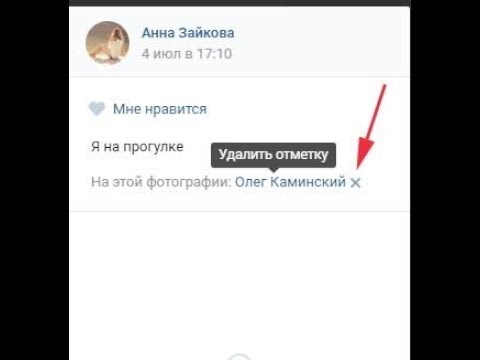 Всего в несколько кликов мы перемещаем и удаляем фотографии, добавляем эффекты или описание.
Всего в несколько кликов мы перемещаем и удаляем фотографии, добавляем эффекты или описание.
Видеоинструкция
В качестве наглядного пособия предлагаем вам посмотреть видеоролик, в котором мы подробно расскажем, что и как нужно делать.
https://youtu.be/l-Dl09Ghjl8
Видео
Инструкция, как удалить вложения ВКонтакте в сообщениях
12:00, 1 ноября 2018
Как работать
Автор: Amelie
Содержание
Часто перед пользователями встает вопрос: «Как удалить вложения ВКонтакте в сообщениях?». Стоит отметить, что не каждое из них можно убрать и у собеседника, однако прикрепленные к ним видеоролики, документы, фотографии и прочие вложения стереть удастся. Это пригодится тебе, если нужно поделиться какими-либо занимательными материалами, но по одной из персональных причин их нельзя оставлять в беседе надолго. Чтобы не скомпрометировать себя при случае или просто хочется стереть его за ненадобностью.
Чтобы не скомпрометировать себя при случае или просто хочется стереть его за ненадобностью.
Как удалить вложения ВКонтакте в сообщениях?
Сначала стоит разобраться, как стереть несколько текстовых фрагментов из диалога:
- Перейди в раздел «Мои диалоги».
- Среди бесед выбери ту, где требуется «уничтожить» вложения и переписку (если чатов много – нужный удастся найти с помощью строки поиска).
- Выбери ненужные текстовые фрагменты, кликая по ним мышкой. Выбранные СМС отметятся маленькой галочкой и выделится синеватой заливкой.
- Чтобы стереть их, следует щелкнуть на кнопку «Удалить», отобразившуюся вверху рабочего окна.
- Если было стерто нужное сообщение, его можно вернуть сразу, пока страница не была обновлена. Для этого щелкни на кнопку «Восстановить», которая после удаления образуется на месте сообщения.
- Если восстановление не нужно, то обнови страницу и убедись, что ненужные сообщения исчезли. Перед стиранием ВК спросит, почистить ли переписку у собеседника, и если галочку ты не установил – текстовые отрывки останутся у него, а у тебя – пропадут.

Если же нужно избавиться от присланного изображения, тогда следует найти его в диалоге, открыть и щелкнуть на надпись «Удалить» в списке под фоткой справа. Точно так же процесс работает и с видеороликами: необходимо открыть его и кликнуть на кнопку удаления.
К аудиотрекам и документам требуется отнестись со всей серьезностью, ведь чтобы их не было в диалоге, придется полностью убрать их из своих записей. Гифки или архив нужно удалить из соответствующего раздела «Мои документы», песни – из «Мои аудиозаписи». Документы не пропадут сразу из чата, но через некоторое время – исчезнут. Однако с найденными через поиск материалами такое не работает.
Вам также будет интересно: “Удаляем непрочитанные сообщения в ВК: как и зачем это делается“.
Возможные проблемы при удалении вложений из сообщений в ВК
При стирании медиафайлов из диалога могут возникнуть такие проблемы:
- У пользователя все равно осталась информация или материал, которую ты удалил. Решение: скорее всего, он сохранил ее на своей странице или на устройстве.

- Через некоторое время после удаления материал тебе понадобился. Решение: спроси у друга, из чата с которым было удалено вложения, не осталась ли у него копия. Если у него ее нет и в переписке тоже – вернуть файл не удастся.
А о том, как удалить все сообщения в ВК, есть статья на нашем сайте.
Заключение
Стоит запомнить – все, что попадает в глобальную сеть – останется там навсегда. Поэтому прежде, чем передавать кому-либо конфиденциальные сведения, нужно подумать, ведь человек может тут же сохранить любой фрагмент диалога и впоследствии использовать в своих целях.
Рекомендуем к прочтению “Пошаговая инструкция, как удалить сообщение в Инстаграме“.
Читайте далее:
Click to rate this post!
[Total: 1 Average: 5]
Как удалить альбом «ВКонтакте»
Бывает, заходим в ваш профиль «ВКонтакте», считаем один раз заполненные картинки, а они нам уже не нравятся. Вот и задаемся вопросом — а, собственно, как удалить альбом «ВКонтакте»? Причины такой спешки могут быть самые разные: банальная хандра, несвоевременная критика своей внешности, а может, просто вовремя поменялись визуальные вкусы.
Вот и задаемся вопросом — а, собственно, как удалить альбом «ВКонтакте»? Причины такой спешки могут быть самые разные: банальная хандра, несвоевременная критика своей внешности, а может, просто вовремя поменялись визуальные вкусы.
Старые фотоальбомы, свадебные фотографии нас уже не радуют? Прошло несколько лет, а на тех Фото мы теперь кажемся себе глупыми подростками? А может, мы просто решили идти в ногу со временем и размещать свои фотоальбомы в сети на более емких, посвященных этому, ресурсах. Например, в Инстаграмм. Если вы тоже узнали себя, предлагаю вместе разобраться, как удалить альбом «ВКонтакте».
Тотальное удаление фото
Прежде всего, следует оговориться, что если вы когда-то выложили свои фото в общий доступ, и они были скопированы третьим лицом, то удалить такие фото из Сети вы вряд ли сможете. Однако, если вы видите, что у кого-то в вашем профиле есть нежелательные фотографии, вы можете попробовать написать на сайт техподдержки. Если вы сможете доказать, что находитесь на изображениях, они, скорее всего, будут удалены. Почему бы не попробовать?
Если вы сможете доказать, что находитесь на изображениях, они, скорее всего, будут удалены. Почему бы не попробовать?
Как удалить альбом «ВКонтакте»
В первую очередь обратите внимание на меню слева. Там вы увидите раздел «Мои фотографии». Он содержит все ваши альбомы. Кстати, альбомы можно открывать, просто нажимая на иконки фотографий, которые находятся под вашей личной информацией. Оказавшись в этом разделе, откройте выбранный вами альбом, затем ненужное изображение. В правом нижнем углу под фотографией вы увидите еще одно меню, в котором есть опция удаления. Вот так просто удалить любую фотографию! Однако это не всегда решает проблему. Вдруг у вас есть несколько сотен, а то и тысяч кадров, от которых нужно избавиться? В этом случае вернитесь в общее меню со всеми фотографиями. Найдите альбом, который вы хотите полностью стереть, и откройте его с помощью опции «Редактировать». Вам откроется ряд возможностей, среди которых будет предложено и полное удаление альбома.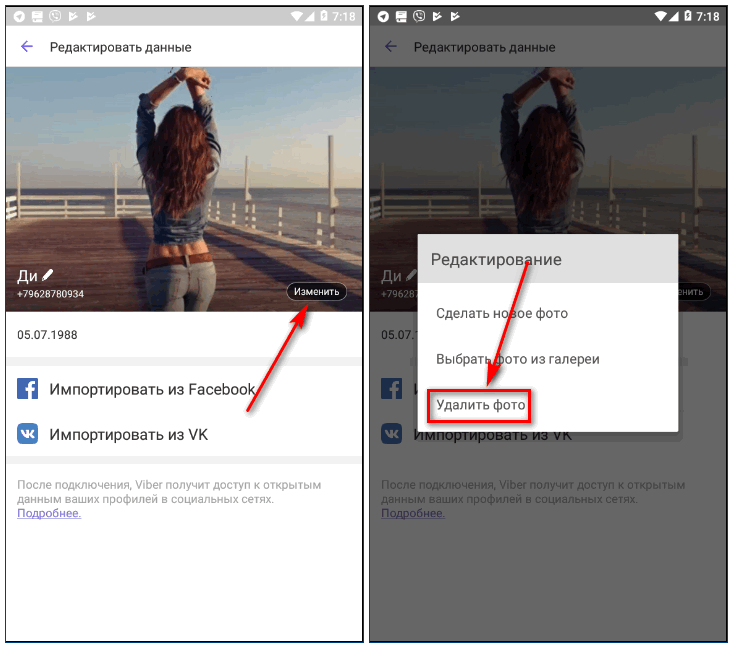
Как удалить альбом «ВКонтакте» со стены
Бывает и так, что на стене остаются ненужные фотографии. И проблема в том, что их, как и ваши картинки из альбома «Сохраненные фото» точно так же удалить нельзя. Дело в том, что это технические папки, которые в принципе удалить нельзя. Так что здесь вам придется стирать фотографии одну за другой. Только после того, как последний альбом будет удален, он исчезнет из поля зрения.
Как удалить альбом «ВКонтакте» из группы
При создании собственного сообщества и добавлении первых снимков в раздел фотографий автоматически создается основной альбом группы. Помните, что его нельзя будет потом удалить, как и сохраненные фотографии на вашей странице. Так же придется фотографировать по одному. Что касается всех остальных папок с фотографиями, то они удаляются в группе так же, как вы это делали в своих альбомах.
Как удалить вирус ВКонтакте.DJ
Что такое ВКонтакте.
 DJ?
DJ?VKontakte.DJ — это неопознанная программа для Windows, которая поставляется вместе с вредоносными загрузчиками и рекламным ПО. Это вредоносное приложение, которое может нанести вред компьютерной системе, поэтому лучше удалить его как можно скорее.
Если ваш компьютер ведет себя странно, чем обычно, возможно, это приложение проникло в вашу систему раньше, чем вы об этом узнаете. Хакеры-злоумышленники используют широкий спектр методов для внедрения своих опасных программ в компьютер жертвы.
Одним из основных способов проникновения в компьютер является пакет программного обеспечения, при котором вредоносная программа помечается вместе с законным программным обеспечением, таким как Adobe Photoshop и Microsoft Word. Поэтому, когда пользователь устанавливает программу, вредоносное ПО также будет внедрено в систему.
Другой распространенный способ внедрения вредоносных файлов, таких как VKontakte.DJ, в систему — через подозрительные вложения электронной почты. Многие люди заражаются при таком подходе, поскольку разработчики вредоносных программ используют интригующий контент, чтобы заставить пользователя щелкнуть вредоносное вложение, вставленное на электронная почта. После нажатия вирус распространяется по всему компьютеру, и конфиденциальность и данные пользователя будут скомпрометированы.
Многие люди заражаются при таком подходе, поскольку разработчики вредоносных программ используют интригующий контент, чтобы заставить пользователя щелкнуть вредоносное вложение, вставленное на электронная почта. После нажатия вирус распространяется по всему компьютеру, и конфиденциальность и данные пользователя будут скомпрометированы.
Если вы заражены неизвестным вирусом VKontakte.DJ, у вас могут возникать зависания и перегрев системы при каждом использовании компьютера. Windows PowerShell и командная строка, которые появляются и закрываются каждые несколько минут, являются еще одним признаком того, что в системе есть большая вероятность заражения вредоносным ПО. Пожалуйста, перейдите к следующему разделу ниже и следуйте представленному руководству по удалению, чтобы устранить такие угрозы, как VKontakte.DJ, из компьютерной системы.
Как удалить VKontakte.DJ
Эта процедура поможет вам удалить VKontakte.DJ, а также любые опасности, связанные с заражением вредоносным ПО. Вы можете быть уверены, что приведенная ниже информация проверена и проверена.
Вы можете быть уверены, что приведенная ниже информация проверена и проверена.
Мы предоставили простые пошаговые инструкции по устранению проблемы рекламного ПО из вашей системы.
Краткое содержание
Шаг 1: Используйте Malwarebytes Anti-Malware
Как уже говорилось ранее, если вы не обнаружили рекламного ПО в системе, вы можете использовать мощное антивирусное программное обеспечение. Malwarebytes Anti-Malware — одна из самых эффективных доступных антивирусных программ. У них есть одно из лучших программ для обнаружения угроз, гарантирующее полное устранение любых нежелательных угроз на вашем компьютере. Если ни один из этих методов не работает, вы можете использовать эту антивирусную программу для выполнения задачи. Кроме того, даже при полном удалении ВКонтакте.DJ с компьютера рекомендуем на всякий случай запустить полную проверку
Скачать Malwarebytes
- Посетите веб-сайт антивируса или нажмите кнопку над , чтобы загрузить самую последнюю версию программного обеспечения, которая наилучшим образом соответствует вашим требованиям.

- Следуйте инструкциям по установке программного обеспечения, пока они не будут выполнены.
- Запустите полное сканирование компьютера на наличие вредоносных программ и дождитесь его завершения.
- Все обнаруженные угрозы, обнаруженные на компьютере, будут показаны на экране и при нажатии кнопки « карантин «, чтобы удалить их.
После удаления вредоносного ПО с компьютера у вас есть возможность удалить приложение, если хотите. При этом отключит защиту в реальном времени Защитника Windows , после удаления Malwarebytes, вы можете следовать этой статье, чтобы снова активировать его.
Шаг 2. Найдите и удалите нежелательную программу
Поскольку этот тип компьютерной угрозы выглядит как приложение, важно попытаться найти источник программы и удалить его из системы как можно скорее, чтобы избежать дальнейших вред.
Стоит отметить, что найти программу может быть сложно, поскольку многие вредоносные программы маскируются под легальные программы или системные файлы. Вы можете найти программу, используя диспетчер задач и обнаружив подозрительные приложения, которые в настоящее время работают, когда вы сталкиваетесь с симптомами угонщика браузера.
Вы можете найти программу, используя диспетчер задач и обнаружив подозрительные приложения, которые в настоящее время работают, когда вы сталкиваетесь с симптомами угонщика браузера.
Удаление программы через панель управления
- Найдите Панель управления в строке поиска Windows, затем щелкните по ней.
- Должна открыться панель управления, оттуда нажмите Программы , затем Программы и компоненты .
- Через некоторое время на экране отобразится список установленного программного обеспечения.
- Прокрутите вниз и найдите VKontakte.DJ или любые подозрительные программы, которые вы не загрузили, затем щелкните приложение правой кнопкой мыши и выберите Удалить .
Удалить расширение из браузера
Иногда источник проблемы можно найти внутри браузера в виде веб-плагина. VKontakte.DJ, скорее всего, замаскирован внутри самого веб-браузера, если вы не замечаете никаких странных файлов или приложений на своем компьютере.
Google Chrome:
Нажмите кнопку с тремя точками в правом углу браузера Chrome. Найдите и щелкните Дополнительные инструменты в раскрывающемся меню, затем выберите Расширения .
Появится новая вкладка со всеми установленными расширениями. Найдите подозрительное расширение и удалите его. Чтобы деактивировать расширение, переключите синий переключатель , чтобы отключить программу. Затем нажмите кнопку удалить , чтобы полностью удалить его из Google Chrome.
Если переключатель отключен: Вы должны удалить расширение из папки расширений вручную. Перейдите в папку расширений Google Chrome, используя следующий каталог:
C:\Users\ВАШЕ ИМЯ\AppData\Local\Google\Chrome\User Data\Default\Extensions
Вы увидите список папок с разными хэшами, чтобы найти то, что нужно удалить, отметьте Режим разработчика на вкладке расширений Google Chrome, чтобы показать идентификатор загруженных плагинов.
Найдите расширение, соответствующее идентификатору расширения, которое вы хотите удалить, и расширение в папке, а затем удалите его. Перезапустите Google Chrome, и расширение должно исчезнуть.
Mozilla Firefox:
Нажмите кнопку Меню в правом углу Firefox, когда он откроется. Затем перейдите к Дополнения и темы , затем выберите Расширения.
Переключите синий переключатель, чтобы отключить подозрительное расширение после его обнаружения. Нажмите Удалить на значке с тремя точками справа от расширения, которое вы хотите удалить.
Microsoft Edge:
Откройте приложение Microsoft Edge, затем щелкните три точки в правом верхнем углу. Появится раскрывающееся меню, затем нажмите Extensions .
Откроется новая вкладка, в которой будут показаны все установленные расширения в браузере. Найдите подозрительное расширение, которое вы могли не установить.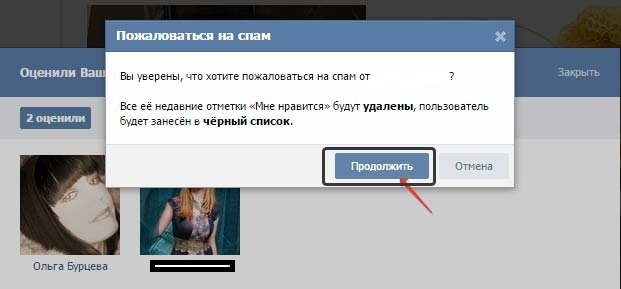
Сдвиньте синий переключатель, чтобы отключить использование расширения. Нажмите на кнопку удалить чуть ниже расширения.
Safari:
Откройте браузер Safari, затем нажмите Safari в строке меню вверху. Выберите Preferences из выпадающего меню. Должно появиться окно, затем щелкните вкладку Extensions .
Поиск подозрительных расширений, которые вы не устанавливали. Нажмите на нежелательное расширение, затем нажмите кнопку удалить .
Использовать Revo Uninstaller
Для пользователей компьютеров, которые не знают, что делать. Вы можете прибегнуть к использованию Revo Uninstaller, поскольку он намного эффективнее и проще в использовании. Revo Uninstaller — очень полезный инструмент для пользователей Windows.
Этот деинсталлятор не только удаляет программы с компьютера, но также удаляет их изменения из реестра Windows, хост-файла и т. д.
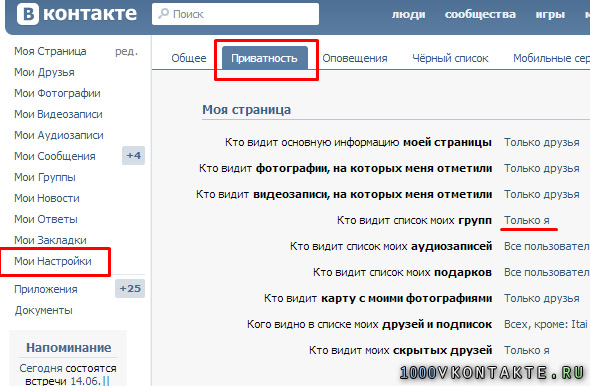
Шаг 3. Сбросьте настройки браузера по умолчанию
После того, как VKontakte.DJ будет удален из системы, мы должны убедиться, что изменения, внесенные им в браузере, должны вернуться к норме. Вместо того, чтобы вручную менять домашнюю страницу и разрешения по умолчанию, гораздо проще сбросить браузер к настройкам по умолчанию.
Google Chrome
- Откройте Google Chrome и нажмите три точки в правом верхнем углу экрана, чтобы открыть меню Google Chrome.
- Нажмите кнопку Settings , затем щелкните меню Advanced в левой части экрана на экране настроек.
- В раскрывающемся меню выберите
- Нажмите кнопку Восстановить исходные значения по умолчанию .

- Затем появится небольшое окно и нажмите Сбросить настройки .
Mozilla Firefox
- Запустите браузер Mozilla Firefox, затем откройте меню, нажав на три горизонтальные линии , расположенные в правом верхнем углу.
- Перейдите вниз и щелкните Help , затем выберите More Troubleshooting Information из предложенных вариантов.
- Выберите Кнопка «Обновить Firefox ».
- Нажмите Обновить Firefox в появившемся окне подтверждения.
Microsoft Edge
- Запустите Microsoft Edge на компьютере и щелкните значок с тремя точками в правом верхнем углу.
- Нажмите кнопку Настройки в раскрывающемся меню.
- Найдите и щелкните Сброс настроек на левой боковой панели.
- Затем нажмите на опцию Восстановить настройки до значений по умолчанию .

- Появится окно с предупреждением о том, что вы собираетесь сбросить настройки браузера. Нажмите Сбросить , и браузер вернется к настройкам по умолчанию.
Шаг 4. Сканирование с помощью Антивируса Касперского на наличие скрытых вредоносных программ
Если вы часто посещаете несколько форумов и веб-сайтов, вы всегда увидите, что большинство людей согласны с тем, что Kaspersky входит в число лучших антивирусных программ на рынке. Даже после того, как мы удалили заражение из компьютерной системы, существует вероятность того, что вредоносное ПО все еще присутствует, поэтому лучше выполнить сканирование еще раз.
Поскольку каждое антивирусное приложение имеет свою собственную базу данных угроз, технология обнаружения «Лаборатории Касперского» может обнаруживать вирусы, которые пропустила предыдущая программа.
Мы рекомендуем на всякий случай провести сканирование, чтобы убедиться, что VKontakte.DJ и другие инфекции полностью и незаметно удалены из системы.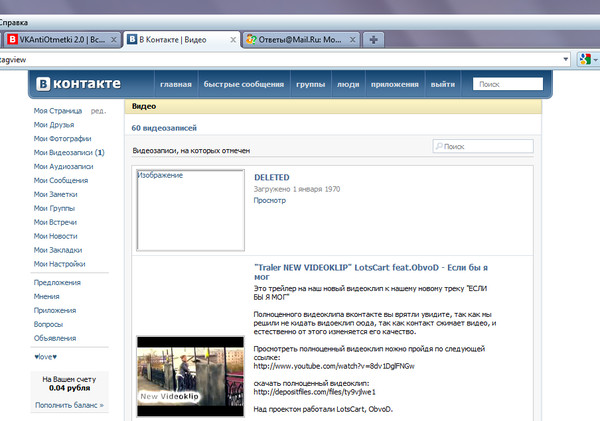 Кроме того, если вы загружаете приложение впервые, вы получите 31-дневную премиум-пробную версию.
Кроме того, если вы загружаете приложение впервые, вы получите 31-дневную премиум-пробную версию.
Скачать Kaspersky
1. Загрузите Kaspersky Security Cloud, нажав кнопку выше.
2. После завершения загрузки программы установки откройте файл и запустите установку.
3. Подождите, пока мастер не найдет последнюю версию приложения, или нажмите Пропустить, чтобы установить текущую сохраненную версию.
4. Ознакомьтесь с лицензионным соглашением. Если вы согласны с его условиями, нажмите «Продолжить».
5. Следуйте инструкциям по установке, как показано, затем, наконец, нажмите «Установить». (Вы можете снять отметку с показанных опций, если вам не нужны эти функции.)
6. Дождитесь завершения установки приложения, затем, после завершения процесса, нажмите «Готово».
7. Примените рекомендуемые настройки, затем запустите приложение, нажав применить . Не стесняйтесь отключать опции, которые вам не нужны.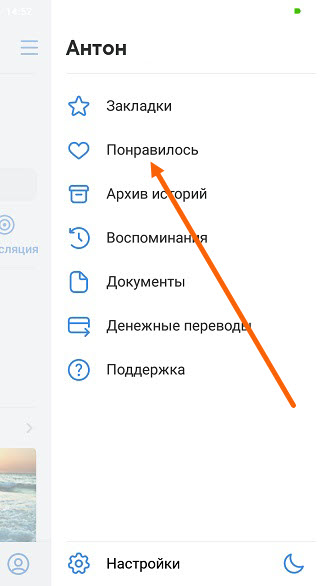
8. Вам будет предложено создать учетную запись, и как только вы закончите, вы будете перенаправлены на главный экран. Выберите вкладку Scan , затем щелкните запустить полное сканирование 9.0008 и дождитесь его завершения. (Перед сканированием мы рекомендуем вам обновить базу данных, чтобы гарантировать обнаружение любых новых вариантов вредоносных программ.)
9. После завершения сканирования обнаруженные угрозы будут удалены с компьютера.
Простые советы по обеспечению безопасности в Интернете
- Никогда не приобретайте программное обеспечение или программы из неизвестных источников , так как это один из наиболее распространенных способов атаки рекламного ПО и других типов вредоносных программ на ваш компьютер. Скачивайте только с авторитетных и легальных сайтов. Чтобы быть в безопасности, держитесь подальше от торрент-загрузок и взломанных сайтов загрузки программного обеспечения, так как в файлах всегда будет вредоносное ПО.

- Использование брандмауэра — один из самых надежных способов обеспечения безопасности в Интернете . Он служит первой линией защиты от опасных веб-сайтов, защищая посетителей от потенциальных рисков. Он защищает сеть и устройство пользователя от злоумышленников. Брандмауэр защитит пользователя от угроз, скрывающихся в современном Интернете.
- Необходимо постоянно обновлять антивирусное программное обеспечение на компьютере, поскольку каждый день выпускаются сотни новых вредоносных программ, нацеленных на уязвимости компьютера с целью его заражения. Антивирусные обновления включают в себя самые последние файлы, необходимые для противодействия новым угрозам и защиты вашего компьютера.
- Посещайте веб-сайты только с защищенным соединением . Сайт с HTTP-соединением не шифрует получаемые данные и поэтому не считается безопасным. Ввод личной информации, такой как адреса электронной почты, номера телефонов и пароли, на веб-сайте с HTTP-соединением сопряжен с риском, поскольку он может быть скомпрометирован, а ваша информация украдена.



 Переходим в раздел «Фотографии». Затем выбираем Альбомы. В правом верхнем углу каждого альбома есть кнопка настроек в виде трёх маленьких горизонтально расположенных точек. Жмём на неё.
Переходим в раздел «Фотографии». Затем выбираем Альбомы. В правом верхнем углу каждого альбома есть кнопка настроек в виде трёх маленьких горизонтально расположенных точек. Жмём на неё.